Backup restoren voor VPS of Dedicated Server met R1soft
Table of Contents
Hoe zet je bij ons backups terug van je eigen server?
Als je een eigen server hebt die gebruik maakt van r1soft backups, dan heb je van ons een bericht gehad met de logingegevens van de backup server. Lees hier hoe je daarmee backups terug kunt zetten van zowel bestanden als van de database:
Direct lezen hoe je een databasebackup terugzet → of eerst:
Backups van bestanden terugzetten
- Ga in je browser naar de juiste backupserver waar je inlogt met de loginnaam + wachtwoord die je per e-mail van ons gehad hebt. (Mocht je die niet meer hebben dan kan je een verzoek per mail inschieten bij support@ixlhosting.nl voor het wijzigen van het wachtwoord.)
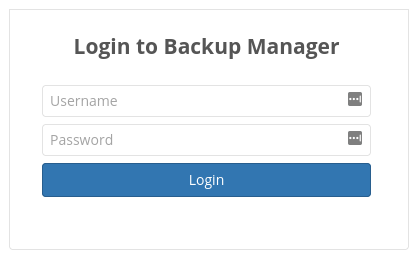
2. Zodra je bent ingelogd, kom je in een dashboard met een overzicht. Klik hier op “Protected Machines”:
3. Je krijgt nu een overzicht te zien van jouw server(s). Met het “tandwieltje” achter de betreffende server kan je de
Recovery Points openen:
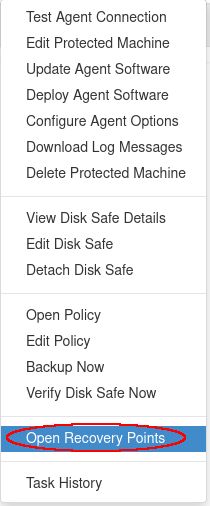
4. Nu zie je de beschikbare recovery points - dit is een lijst met data + tijdstip waarvan er backups beschikbaar zijn - in je scherm. Kies hier de backup die je zoekt, en klik dan eerst op het tandwieltje en vervolgens op "Browse"
5. Op de meeste (DirectAdmin) servers vindt je de mappen van gebruikers in de “home” folder. Navigeer hier dus naar “home"→'gebruikersnaam'→"domains"→'domeinnaam' om bij de bestanden van een website te komen.
Let op!!! Als je gebruik maakt van Plesk, dan kan je meestal via de mappen "var --> www --> vhosts" navigeren naar de websites!
Selecteer dan eerst de map/mappen (1) die je terug wenst te zetten - in dit voorbeeld kiezen we de public_html folder voor alle website bestanden - en klik dan op Restore Selected (2)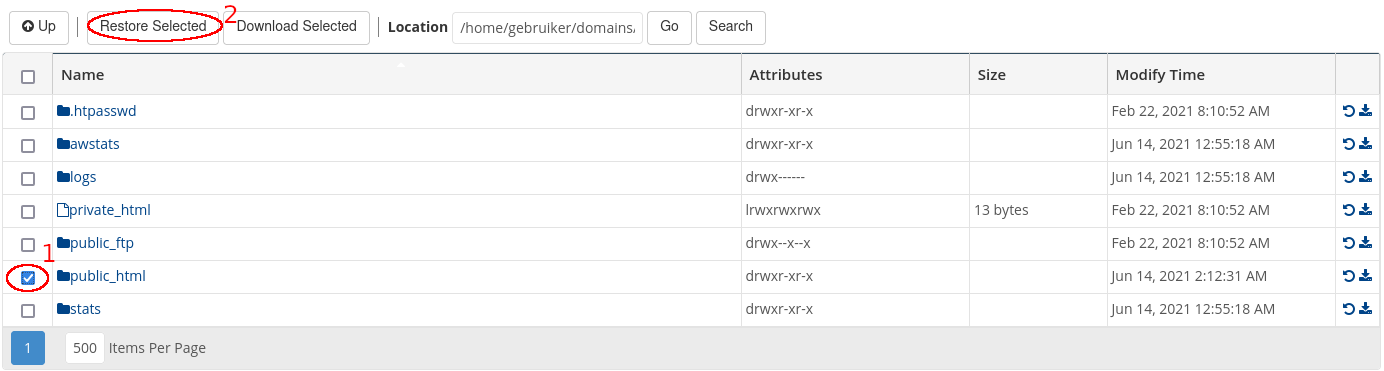
6. In het pop-up venster dat nu verschijnt is het van belang dat je twee opties aanpast: de huidige bestanden overschrijven(1) en de Compression uitzetten(2) en tot slot druk je op Restore(3)!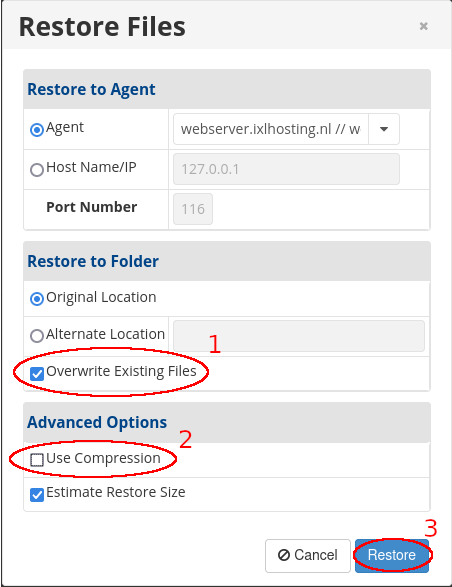
Op deze manier kun je alle bestanden van een website terugzetten. Maar wil je de website helemaal terugzetten naar hoe hij was, dan zul je ook de database moeten restoren.
Backup van een database terugzetten
Wij raden altijd aan om de database te restoren naar een nieuwe database. De stappen die je moet volgen voor het aanmaken van een nieuwe database, vindt je op de volgende pagina: Hoe-maak-ik-een-mysql-database?
- Om ook de database te restoren ga je terug naar het hoofdmenu van jouw “Protected Machine”, en kies je weer dezelfde recovery point uit. Daar klik je weer op het tandwieltje en vervolgens op "Browse Databases":

2. Vouw hier de databases uit door op de ">" te klikken voor Databases.
Hier kan je de betreffende database selecteren en klik je op "Restore Selected".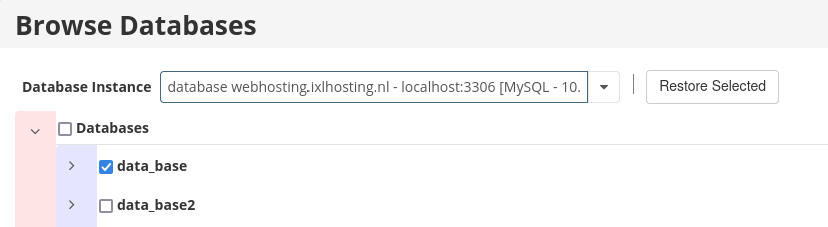
3. Bij het terugzetten van een database moet je bij de optie “Temporary Instance” de onderstaande rood gemarkeerde dingen invullen: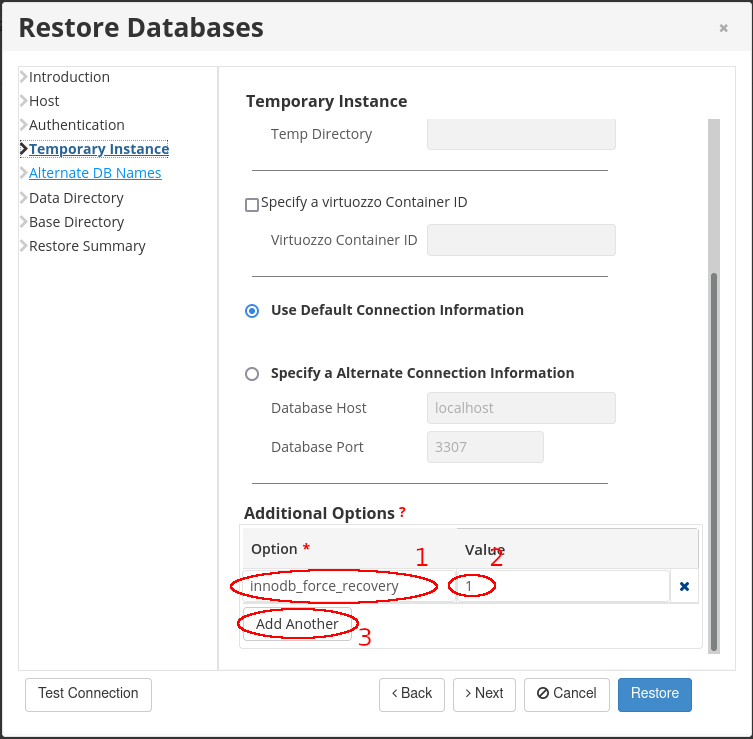
(1) Onder “Option” type je:
innodb_force_recovery(2) Onder “Value” type je:
1En let dan op: Je moet ook nog op "Add Another"(3) klikken, anders word de instelling niet geactiveerd!
4. Via de “Alternate DB Names” optie kan je de naam van de nieuwe database invullen waar de backup naar gerestored moet worden: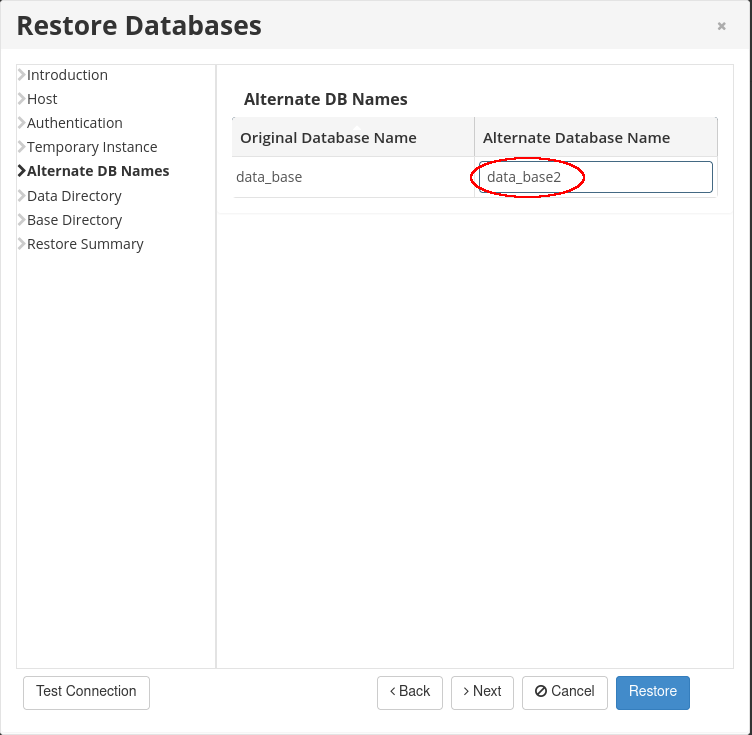
5. Klik tot slot op de knop restore om deze te starten.
Afhankelijk van het formaat database, kan het wat langer duren voordat deze klaar is.
Helaas zie je ook geen vooruitgang. Alleen of het gelukt is of dat er iets mis is gegaan.
Mocht je een foutmelding krijgen, stuur dan een mailtje naar support@ixlhosting.nl
met de naam van de database die je gerestored wilt hebben en van welke datum de restore moet zijn, en eventueel de nieuwe database naam.
Dan zal er verder uitgezocht worden waar het mis gaat, om dit te verhelpen!